马上注册,结识高手,享用更多资源,轻松玩转三维网社区。
您需要 登录 才可以下载或查看,没有帐号?注册

x
本帖最后由 Abby001 于 2017-8-30 10:46 编辑
9 q3 |7 w+ f5 T9 U$ }2 n0 B/ n! s( W
3 r! ~! O( n5 q 花瓶是日常生活十分常见的摆设品,本课程我们学习一款花瓶的设计与渲染,主要包括使用中望3D进行花瓶的实体设计、渲染前的模型准备工作以及使用Keyshot进行渲染三个部分。由于篇幅原因,本节我们先来学习课程的上半部分。 第一步,新建一个名称为花瓶的文件,并保存该文件。 第二步,在XZ工作平面上创建草图,设置标注属性为整数,如图1所示。

图1 标注属性 第三步,在XZ工作平面上创建草图,草图参数如图2所示。

图2 创建草图-1 第四步,对上步草图进行旋转,创建回转体;对造型进行抽壳,厚度为-5mm,顶部为开放面,如图3所示。

图3 创建回转体 第五步,对花瓶底部进行面偏移,增厚3mm,如图4所示。

图4 面偏移 第六步,创建一个半径为50mm的球体,球体位置为0,0,-48,布尔运算为减运算,如图5所示。
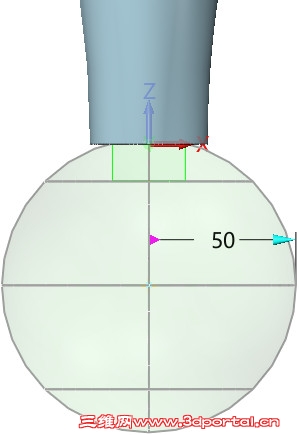
图5 创建球体 第七步,分别对花瓶底部进行倒圆角,倒圆角半径为3mm; 对花瓶底部球体切除后形成的边进行倒圆角,倒圆角半径为10mm,如图6所示。

图6 倒圆角-1 第八步,对花瓶内侧底部边进行半径为10mm的倒圆角,如图7所示。

图7 倒圆角-2 第九步,在YZ工作平面上创建草图,绘制下图草图后退出草图,并对草图进行拉伸切除,把花瓶上面部分造型切除,如图8所示。

图8 造型切除 第十步,对花瓶瓶口部分进行倒圆角,半径为2mm,如图9所示。

图9 倒圆角-3 第十一步,在YZ工作平面上创建草图,绘制下图草图后退出草图; 对草图进行对称拉伸,布尔运算为基体,距离超过花瓶边界即可,如图10所示。

图10 拉伸边界 第十二步,使用相交曲线,提取上步创建曲面和花瓶外面瓶身的相交曲线,再一一提取剩下了的相交曲线,如图11所示。 图11 提取相交直线 第十三步,隐藏不需要的曲面,如图12所示。

图12 隐藏曲面 第十四步,使用偏移,距离为2mm,所有曲线偏移完毕后,如图13所示。 图13 拉伸切除-3 第十五步,使用杆状扫掠,外部直径为5mm,曲线为上步偏移所得曲线,将所有杆状扫掠操作完成,如图14所示。 图14 杆状扫掠 第十六步,使用组合,花瓶为基体,杆状扫掠所获得的造型为合并体,布尔运算为减运算,并隐藏所有曲线,如图15所示。

图15 组合 第十七步,对环状凹槽进行3mm的倒圆角,花瓶建模完成,如图16所示。

图16 倒圆角-4 至此,使用中望3D进行花瓶的实体设计及渲染的上半部分课程就结束了,希望通过本节课能让大家进一步掌握曲线、实体建模的设计技巧。在下节课中,我们将继续把下半部分课程完成,以掌握更多建模后的渲染等技巧。 马上下载中望3D2017版,体验智能设计,让创意无极限:http://www.zw3d.com.cn/product-58-1.html 移动CAD|:http://www.zwcad.com/product/yidong.html CAD培训:http://www.zwcad.com/peixun/

+ D6 ?% H& ]) x1 j6 e
3 u5 g' N$ @: r: S6 o |